Otrzymuj najnowsze aktualizacje dzięki naszym specjalistycznym rozwiązaniom
- Błąd 0x8007370 Windows Update jest jednym z rzadko spotykanych, choć trudny do rozwiązania.
- Błąd może powstać z powodu problemów z komponentami aktualizacji lub gdy krytyczne usługi nie są uruchomione.
- Aby wszystko działało, sprawdź połączenie z Internetem, uruchom wymagane usługi lub wykonaj aktualizację w miejscu, wśród innych rozwiązań.
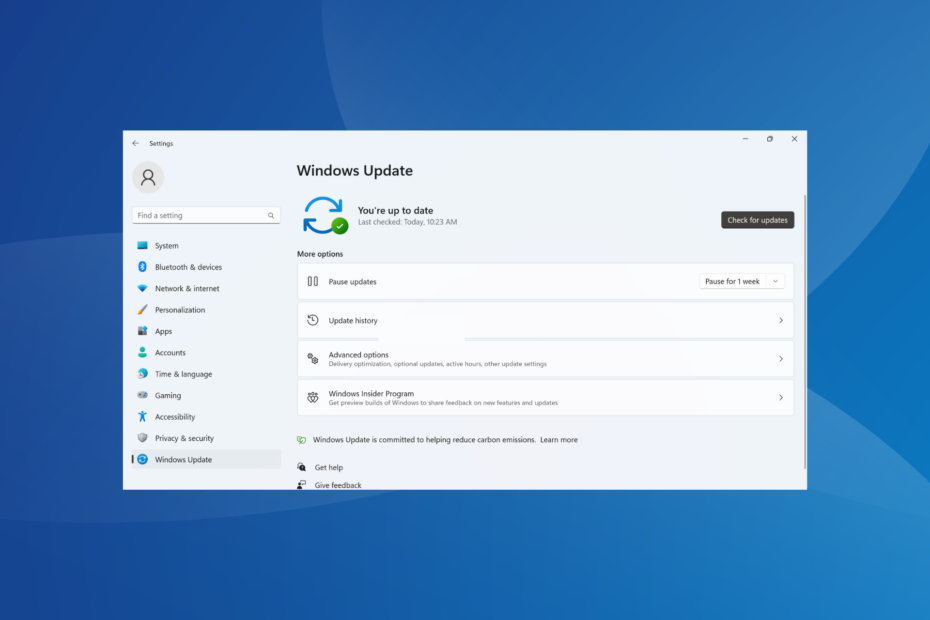
XZAINSTALUJ KLIKAJĄC POBIERZ PLIK
- Pobierz Fortect i zainstaluj go na twoim komputerze.
- Uruchom proces skanowania narzędzia wyszukać uszkodzone pliki, które są źródłem problemów.
- Kliknij prawym przyciskiem myszy Rozpocznij naprawę w celu rozwiązania problemów z bezpieczeństwem i wydajnością komputera.
- Fortect został pobrany przez 0 czytelników w tym miesiącu.
Mieć Błąd aktualizacji systemu Windows? Wtedy znasz frustrację związaną z radzeniem sobie z jednym. Chociaż większość z nich jest łatwa do naprawienia, niektóre wymagają czasu i wysiłku, biorąc pod uwagę brak wiarygodnych informacji. Jednym z nich jest błąd 0x8007370.
Pojawia się, gdy sprawdzasz dostępność aktualizacji, i chociaż jest dostępna, nie można jej pobrać ani zainstalować. W niektórych przypadkach użytkownicy napotykają błąd 0x8007370 z określoną aktualizacją, podczas gdy w innych może to dotyczyć wszystkich nowych wersji. Dowiedzmy się, jak możesz zacząć działać!
Dlaczego usługa Windows Update kończy się niepowodzeniem z powodu błędu 0x8007370?
Oto kilka powodów, dla których napotykasz błąd aktualizacji systemu Windows 0x8007370:
- Problemy ze składnikami aktualizacji systemu Windows: Składniki aktualizacji systemu Windows są niezbędne w procesie sprawdzania i instalowania aktualizacji systemu operacyjnego, a często problemy z nimi mogą powodować błąd.
- Uszkodzone pliki systemowe: Kiedy pliki systemowe są uszkodzone, oprócz tego może pojawić się błąd aplikacje się nie otwierają, zmniejszona wydajność, a nawet napotkanie błędu Niebieski ekran śmierci.
- Usługi krytyczne nie działają: Istnieje kilka tła usługi do obsługi procesu aktualizacji, który musi być uruchomiony, aby mógł przejść.
Jak naprawić błąd 0x8007370?
Zanim przejdziemy do nieco skomplikowanych poprawek, wypróbuj najpierw te szybkie sztuczki:
- Zrestartuj komputer.
- Sprawdź, czy nie występują problemy z łącznością sieciową i upewnij się, że masz szybkie łącze internetowe.
- Wyłącz program antywirusowy innej firmy na komputerze. Jeśli to załatwi sprawę, zalecamy skorzystanie z Antywirus przyjazny dla systemu Windows.
Jeśli żadne nie działa, przejdź do rozwiązań wymienionych obok.
1. Napraw uszkodzone pliki systemowe
- Naciskać Okna + S otworzyć Szukaj, typ Wiersz polecenia w polu tekstowym i kliknij Uruchom jako administrator.
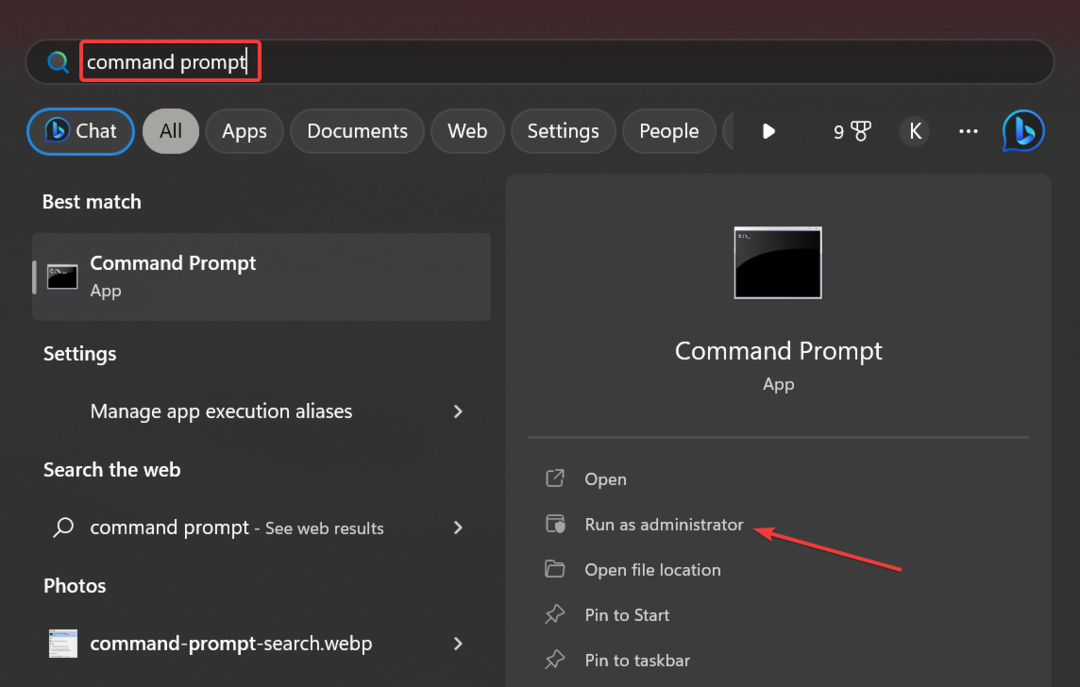
- Kliknij Tak w ZAK podpowiedź.
- Wklej następujące trzy polecenia indywidualnie i naciśnij Wchodzić po każdym uruchomieniu DISM narzędzie:
DISM /Online /Cleanup-Image /CheckHealthDISM /Online /Cleanup-Image /ScanHealthDISM /Online /Cleanup-Image /RestoreHealth - Po zakończeniu wykonaj następujące polecenie, aby uruchomić SFC skanowanie:
sfc /skanuj teraz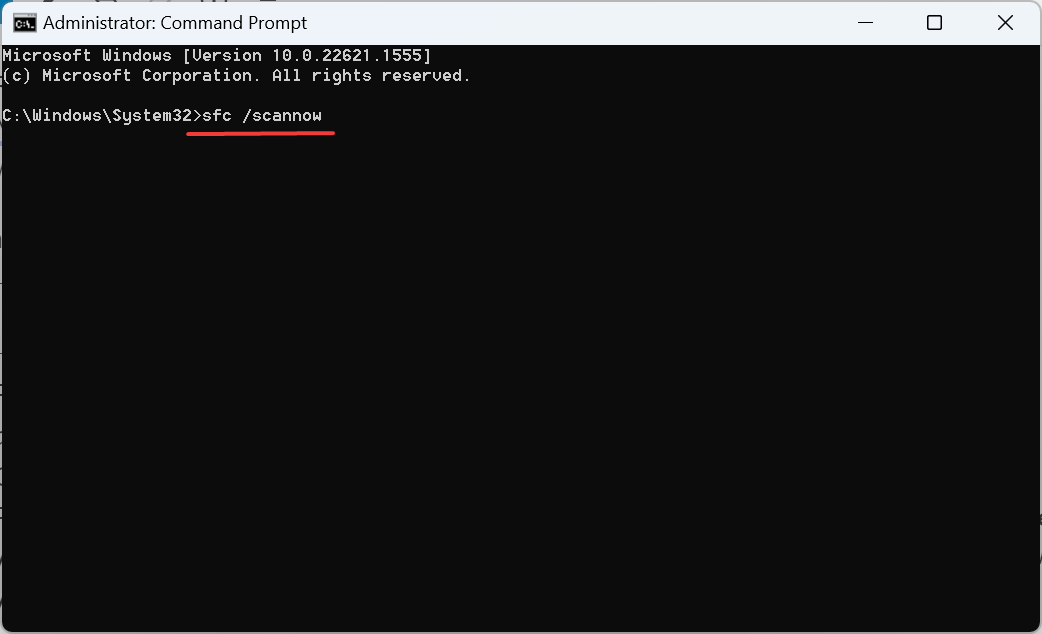
- Na koniec uruchom ponownie komputer, aby zmiany zaczęły obowiązywać.
Jeśli to jest uszkodzone pliki systemowe winić za błąd 0x8007370, uruchomienie narzędzia DISM i skanowanie SFC powinno załatwić sprawę. Obaj zidentyfikują i zastąpią brakujące lub problematyczne.
Oprócz tej metody szybsze i skuteczniejsze jest zastosowanie specjalistycznego oprogramowania opracowanego w celu naprawy uszkodzonych plików systemu Windows. Poniższe kroki opisują, jak z niego korzystać.
2. Uruchom usługi krytyczne
- Naciskać Okna + R otworzyć Uruchomić, typ usługi.msc w polu tekstowym i naciśnij Wchodzić.
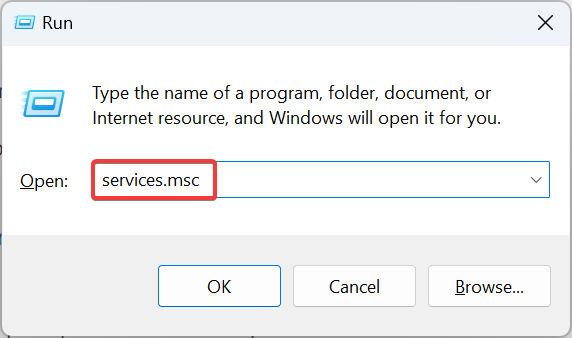
- Zlokalizuj Usługa Inteligentnego Transferu w Tle, kliknij go prawym przyciskiem myszy i wybierz Nieruchomości.
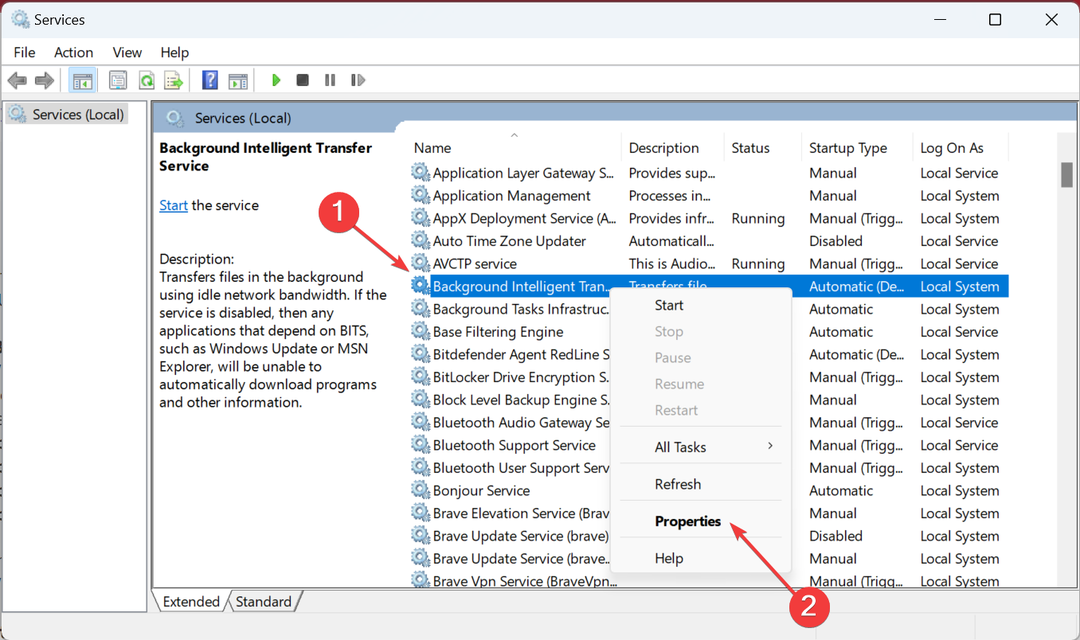
- Wybierać Automatyczny od Typ uruchomienia menu rozwijanego kliknij na Początek przycisk, a następnie włącz OK aby zapisać zmiany.
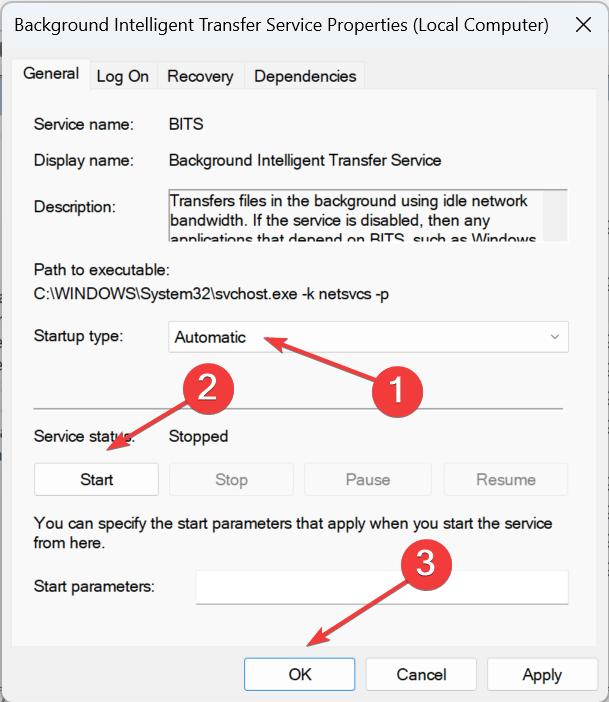
- Podobnie, upewnij się, że działają również następujące usługi:
- Usługi kryptograficzne
- Serwer MSI
- Aktualizacja systemu Windows
Po uruchomieniu usług krytycznych i ponownym uruchomieniu komputera sprawdź, czy błąd 0x8007370 Windows Update został naprawiony.
3. Zresetuj składniki aktualizacji systemu Windows
- Naciskać Okna + R otworzyć Uruchomić, typ cmdi uderzył klawisz kontrolny + Zmiana + Wchodzić.
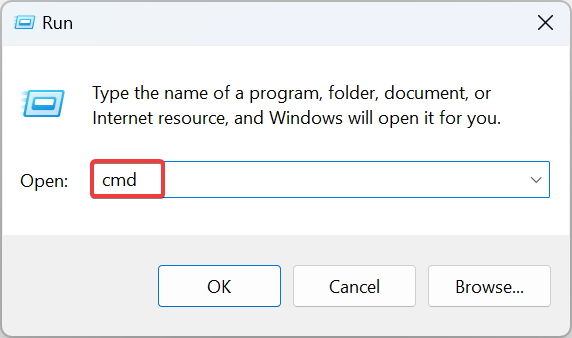
- Kliknij Tak w monicie.
- Uruchom następujące polecenia, aby zatrzymać usługi:
bity stopu nettonetto stop wuauservnet stop appidsvcnet stop cryptsvc - Wykonaj następujące polecenie:
Usuń „%ALLUSERSPROFILE%\Dane aplikacji\Microsoft\Network\Downloader*.*”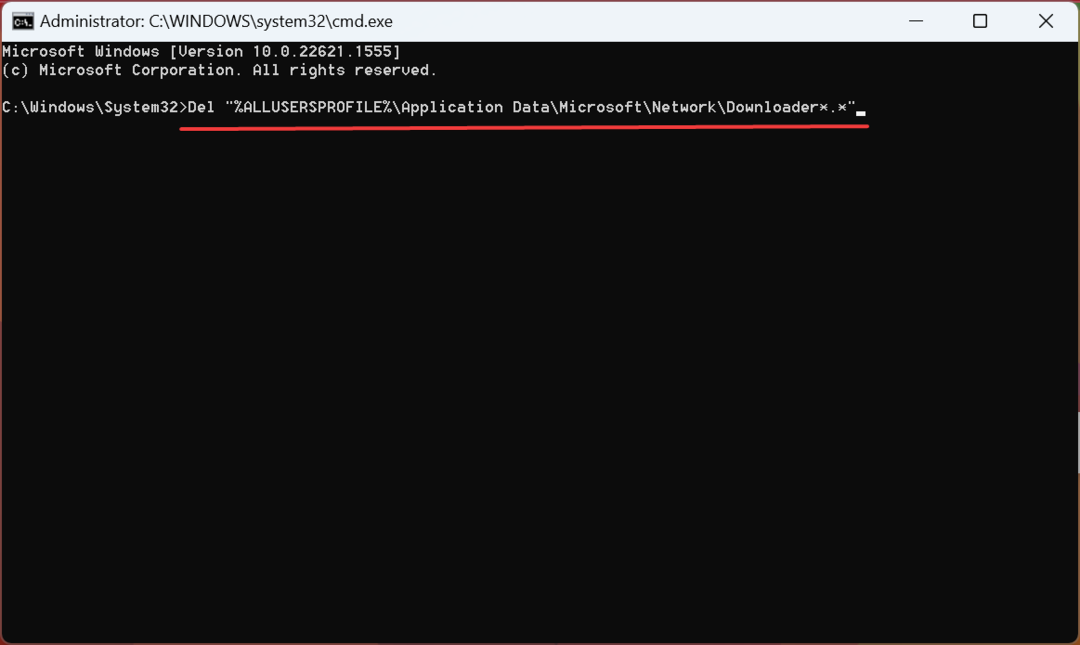
- Uruchom te dwa następne:
rmdir %systemroot%\SoftwareDistribution /S /Qrmdir %systemroot%\system32\catroot2 /S /Q - Wykonaj te polecenia, aby zresetować BITY I Aktualizacja systemu Windows usługi:
sc.exe sdset bity D:(A;; CLCCSWRPWPDTLOCRRCSY)(A;; CCDCLCSWRPWPDTLOCRSDRCWDWOBA)(A;; CLCCSWLOCRRCAU)(A;; CLCCSWRPWPDTLOCRRRCPU)sc.exe sdset wuauserv D:(A;; CLCCSWRPWPDTLOCRRCSY)(A;; CCDCLCSWRPWPDTLOCRSDRCWDWOBA)(A;; CLCCSWLOCRRCAU)(A;; CLCCSWRPWPDTLOCRRRCPU) - Teraz uruchom następujące polecenie:
cd /d %windir%\system32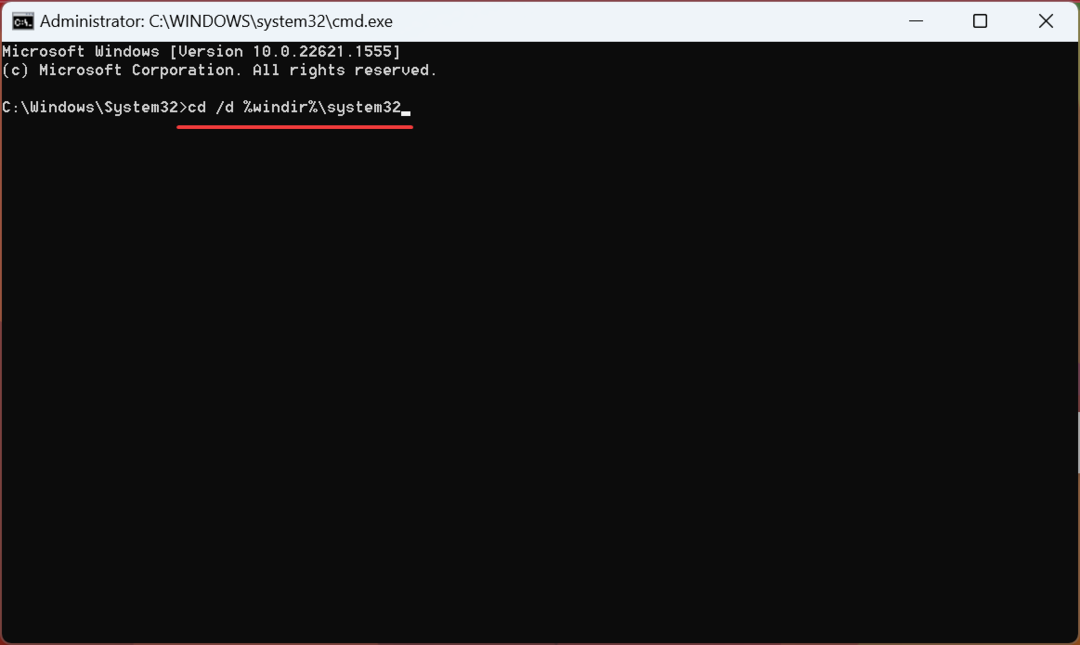
- Uruchom te polecenia indywidualnie, aby zarejestrować krytyczne biblioteki DLL:
regsvr32.exe /s atl.dll
regsvr32.exe /s urlmon.dll
regsvr32.exe /s mshtml.dll
regsvr32.exe /s shdocvw.dll
regsvr32.exe /s przeglądaj.dll
regsvr32.exe /s jscript.dll
regsvr32.exe /s vbscript.dll
regsvr32.exe /s scrrun.dll
regsvr32.exe /s msxml.dll
regsvr32.exe /s msxml3.dll
regsvr32.exe /s msxml6.dll
regsvr32.exe /s aktxprxy.dll
regsvr32.exe /s softpub.dll
regsvr32.exe /s wintrust.dll
regsvr32.exe /s dssenh.dll
regsvr32.exe /s rsaenh.dll
regsvr32.exe /s gpkcsp.dll
regsvr32.exe /s sccbase.dll
regsvr32.exe /s slbcsp.dll
regsvr32.exe /s cryptdlg.dll
regsvr32.exe /s oleaut32.dll
regsvr32.exe /s ole32.dll
regsvr32.exe /s shell32.dll
regsvr32.exe /s initpki.dll
regsvr32.exe /s wuapi.dll
regsvr32.exe /s wuaueng.dll
regsvr32.exe /s wuaueng1.dll
regsvr32.exe /s wucltui.dll
regsvr32.exe /s wups.dll
regsvr32.exe /s wups2.dll
regsvr32.exe /s wuweb.dll
regsvr32.exe /s qmgr.dll
regsvr32.exe /s qmgrprxy.dll
regsvr32.exe /s wucltux.dll
regsvr32.exe /s muweb.dll
regsvr32.exe /s wuwebv.dll
9. Uruchom te polecenia, aby zresetować konfigurację sieci:reset netsh winsocknetsh winsock resetuje serwer proxy
10. Wykonaj następujące polecenia, aby ponownie uruchomić usługi zatrzymane wcześniej:bity startowe siecistart netto wuauservnet start appidsvcnet start cryptsvc
Raz masz zresetuj składniki aktualizacji systemu Windows, uruchom ponownie komputer, aby zmiany odniosły skutek, a błąd 0x8007370 powinien zniknąć na dobre.
- USUNIĘTO URZĄDZENIE BŁĘDU DXGI: 6 szybkich sposobów, aby to naprawić
- 0x8007001d Kod błędu Windows Update: 4 sposoby naprawy
- 0x800423f4 Błąd VSS: 6 sposobów naprawy
- Żądany adres jest nieprawidłowy w swoim kontekście [Poprawka]
4. Ręcznie zainstaluj aktualizacje
- Zidentyfikuj KB (baza wiedzy) numer aktualizacji, której nie udało się zainstalować.
- Iść do Katalog Microsoft Update, wklej numer KB w polu tekstowym w prawym górnym rogu i naciśnij Wchodzić.
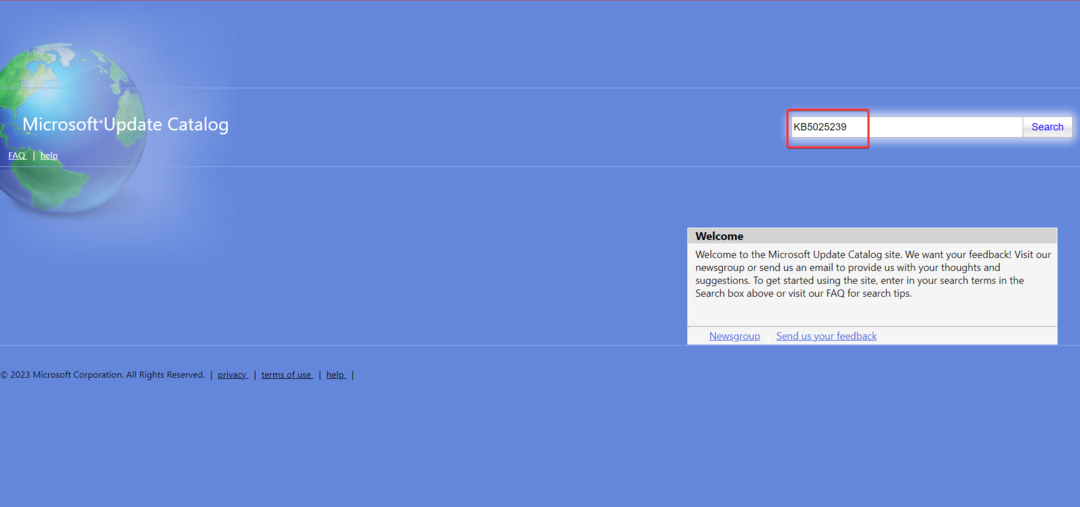
- Kliknij Pobierać obok aktualizacji pasującej do Twojego specyfikacje komputera.
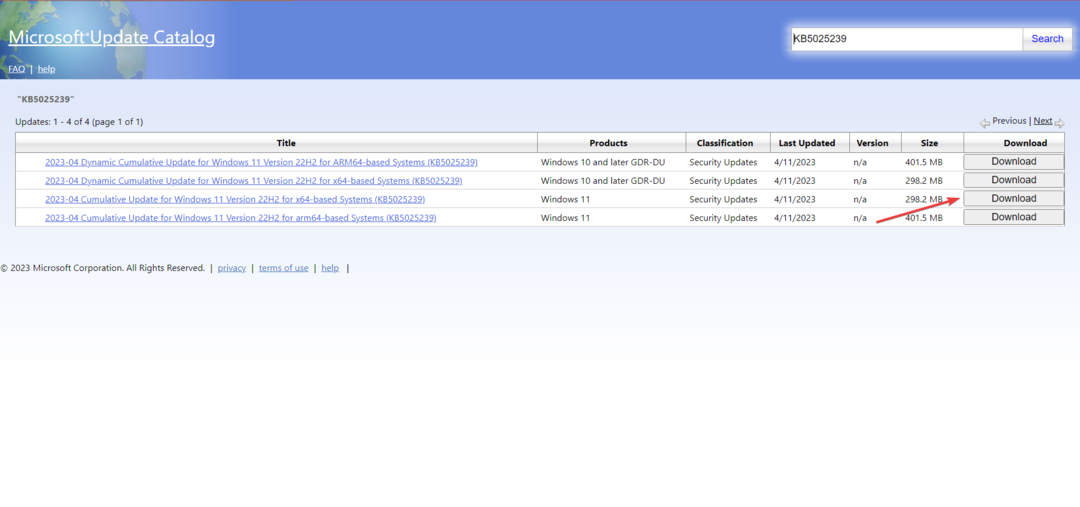
- Teraz kliknij link, który pojawi się w wyskakującym oknie.
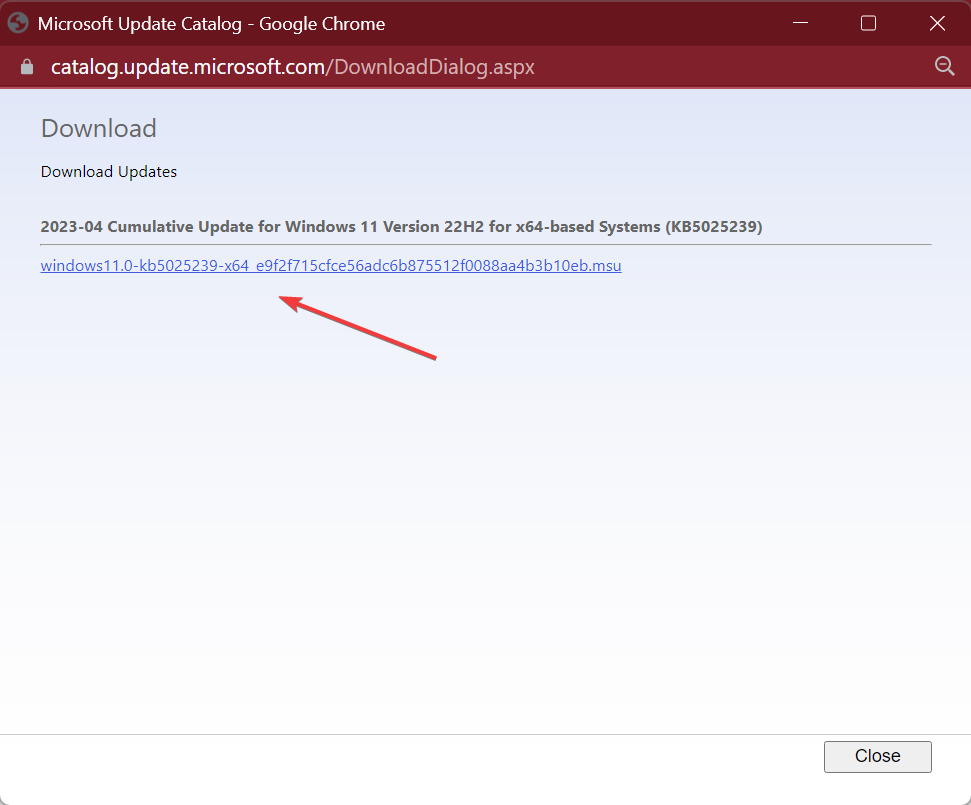
- Po pobraniu uruchom konfigurację i postępuj zgodnie z instrukcjami wyświetlanymi na ekranie, aby zakończyć proces.
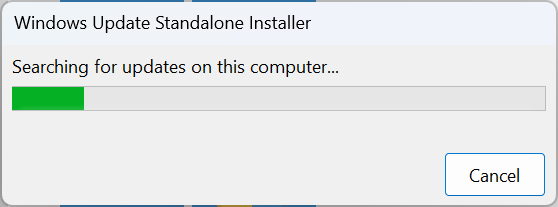
5. Wykonaj uaktualnienie w miejscu
- Pobierz ISO Windowsa 11 po wybraniu wydania i języka produktu z Oficjalna strona Microsoftu.
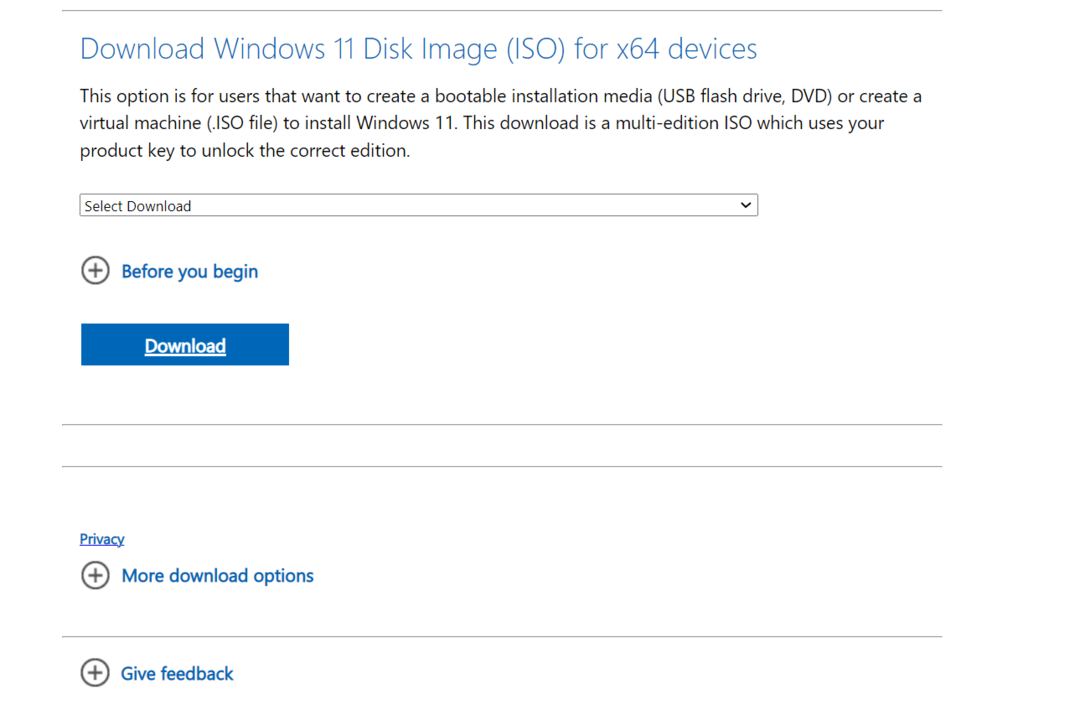
- Kliknij dwukrotnie na ISO plik i kliknij otwarty w monicie.
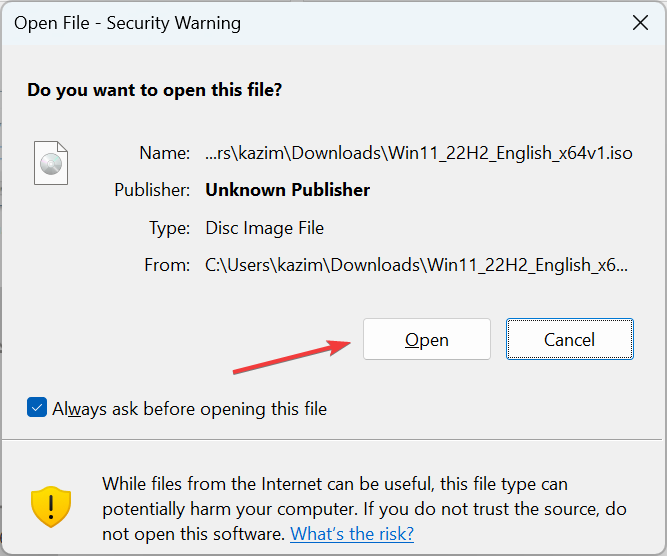
- Uruchom setup.exe plik.
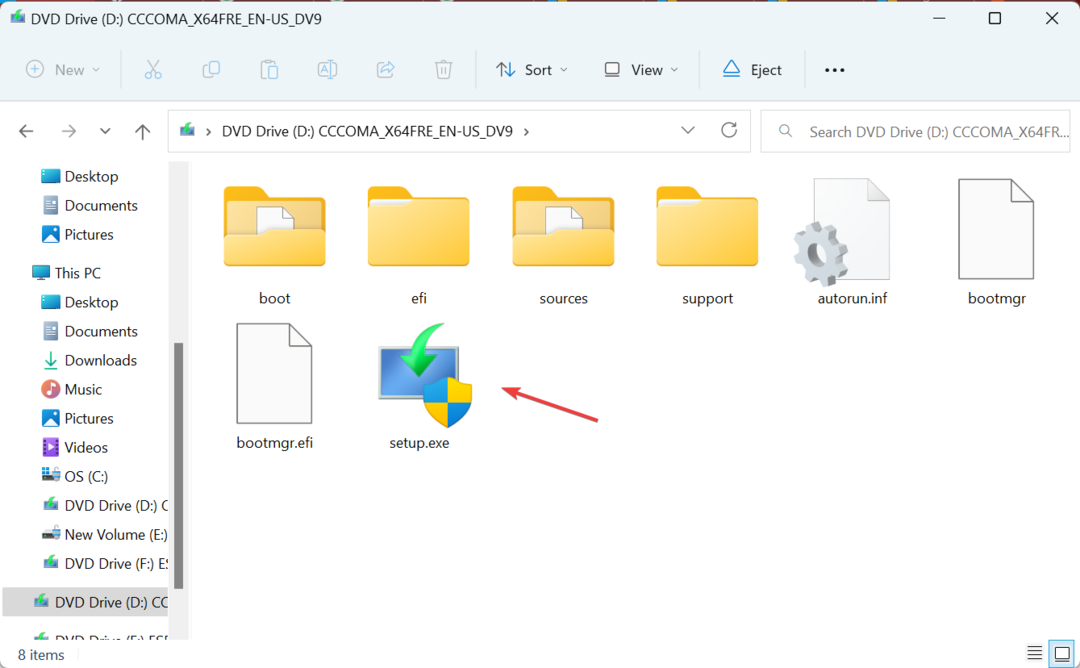
- Kliknij Tak w ZAK podpowiedź.
- Kliknij Następny kontynuować.
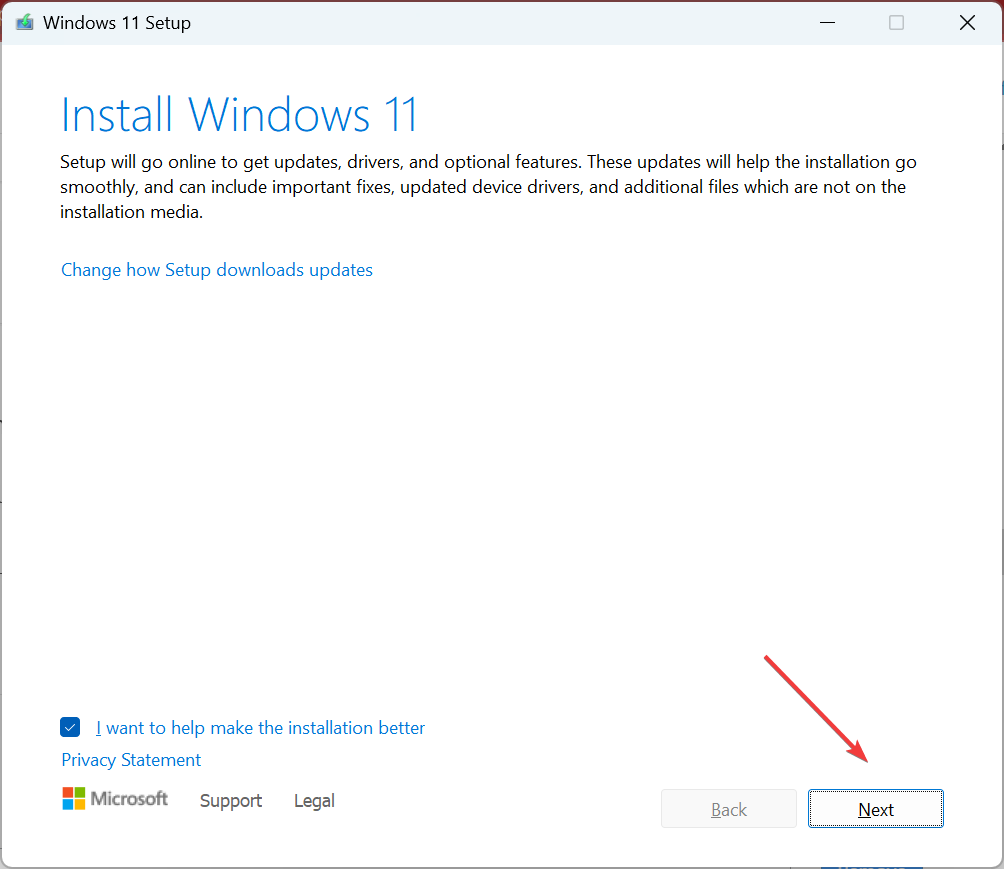
- Teraz kliknij Zaakceptować wyrazić zgodę na warunki licencji firmy Microsoft.
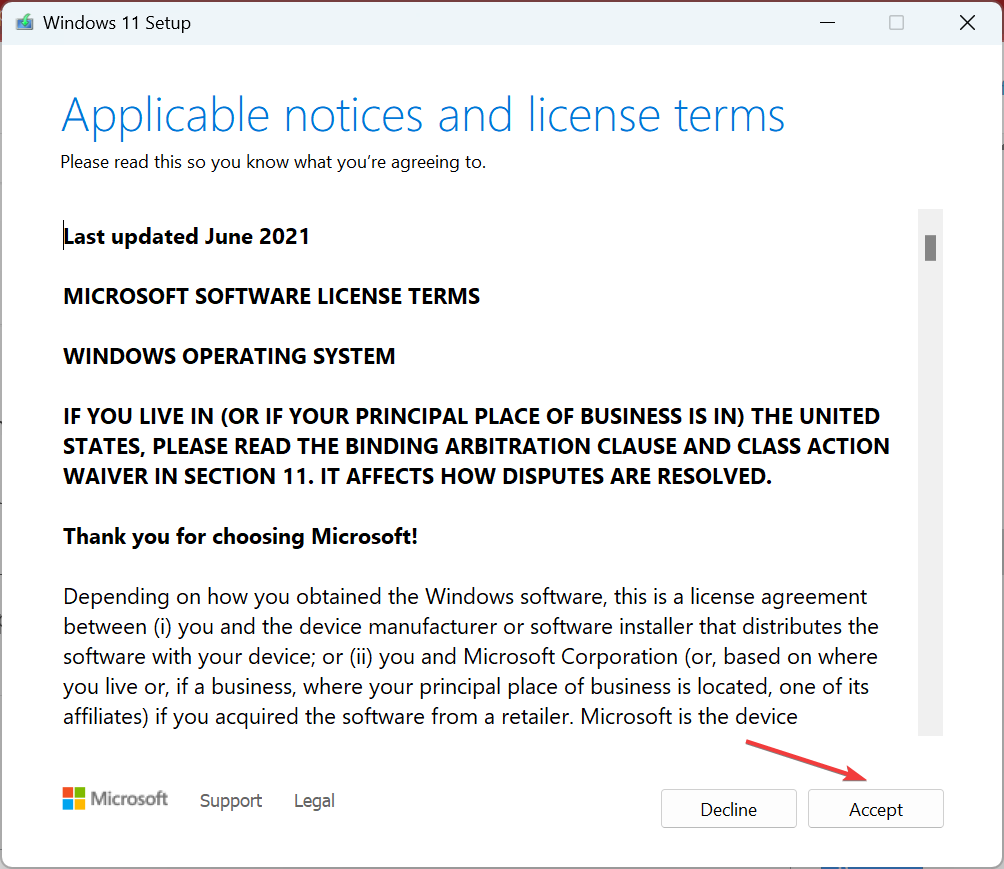
- Na koniec sprawdź, czy konfiguracja odczytuje Zachowaj osobiste pliki i aplikacjei kliknij zainstalować aby rozpocząć proces.
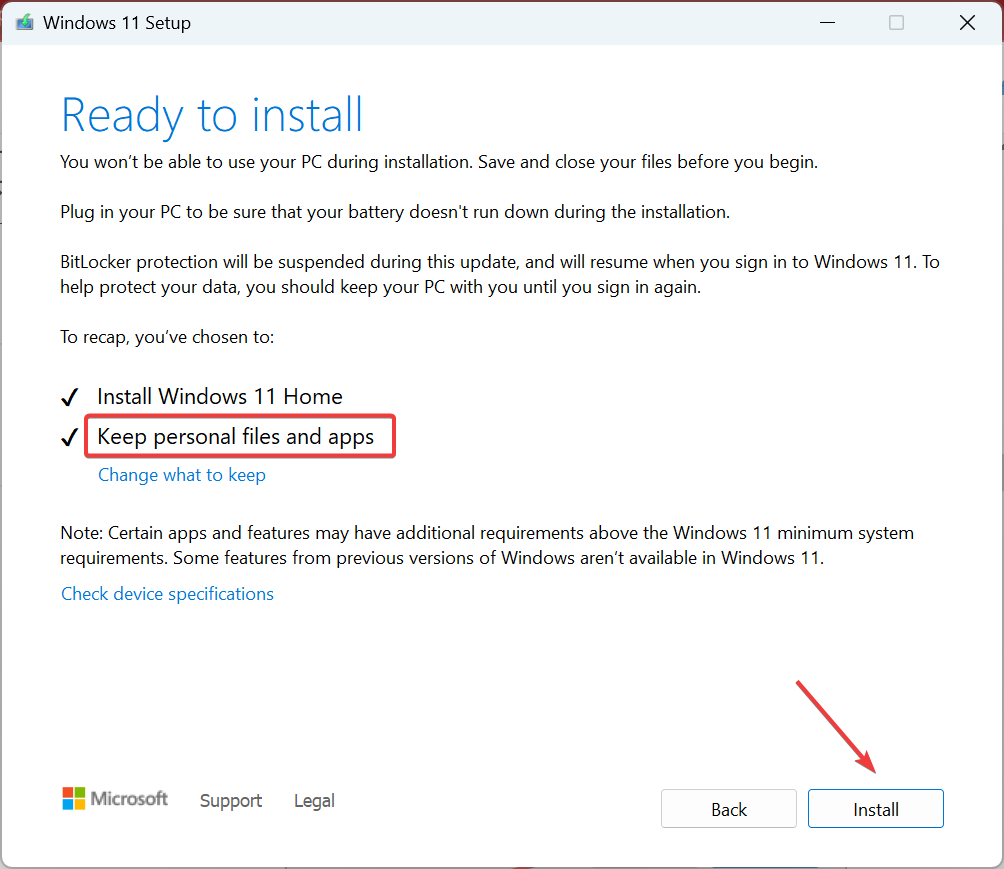
Aktualizacja na miejscu zwykle zajmuje kilka godzin, ale jest skuteczną poprawką na 0x8007370 i wiele innych błędów. Nie tracisz przy tym żadnych plików ani aplikacji. Poza tym po naprawie tzw wydajność systemu znacznie się poprawia.
Przed wyjazdem nie zapomnij sprawdzić najbardziej krytyczne ustawienia zabezpieczeń w systemie Windows i jak je skonfigurować.
Powiedz nam, która poprawka zadziałała dla Ciebie w sekcji komentarzy poniżej.
Nadal występują problemy?
SPONSOROWANE
Jeśli powyższe sugestie nie rozwiązały problemu, na komputerze mogą wystąpić poważniejsze problemy z systemem Windows. Sugerujemy wybór rozwiązania typu „wszystko w jednym”, np forteca aby skutecznie rozwiązywać problemy. Po instalacji wystarczy kliknąć Zobacz i napraw przycisk, a następnie naciśnij Rozpocznij naprawę.


